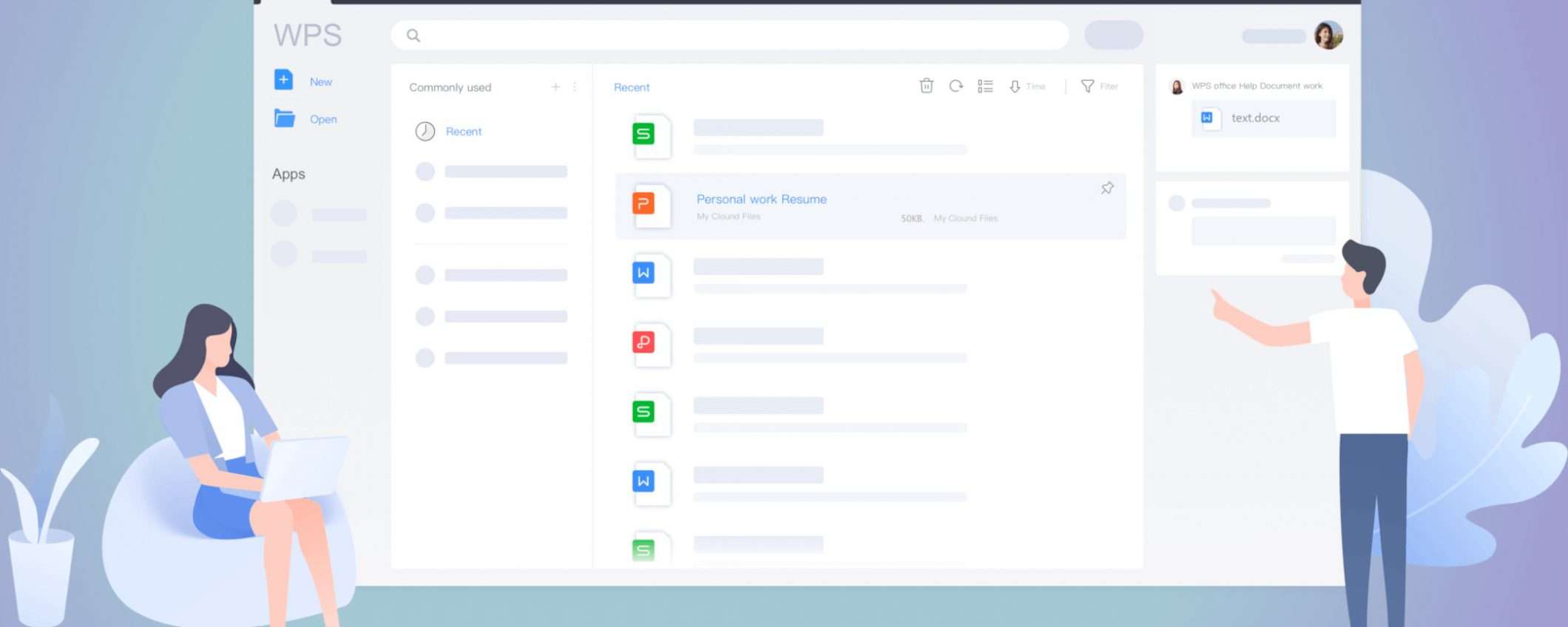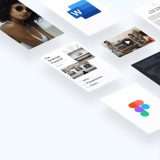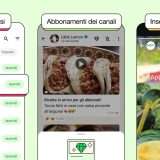Tra le suite per la produttività che offrono all’utente la possibilità di utilizzare un insieme di applicazioni, in versione desktop, web, o mobile, per creare dei contenuti, quali documenti di testo, grafici, fogli di calcolo, presentazioni e quant’altro, Microsoft Office è sicuramente uno dei programmi di maggior successo al mondo. Secondo le stime, al mondo ci sono oltre un miliardo di persone che ne fanno uso quotidianamente. Il neo di questo strumento è di non essere gratuito e accessibile a tutti.
Per ovviare a questo “problema”, dando la possibilità a chiunque di utilizzare servizi ormai quasi indispensabili, come quelli offerti dai tre tool della suite della casa di Redmond più noti e utilizzati, quali Word, PowerPoint ed Excel, con il tempo sono nate diverse alternative a Microsoft Office gratuite e/o open source.
La più celebre è probabilmente OpenOffice, ma non è la sola: ci sono anche, solo per citare qualche esempio, Google Drive, Libre Office e WPS Office. Quest’ultimo software viene distribuito dalla cinese Kingsoft ed è formalmente noto come Kingsoft Office.
WPS Office: cos’è e cosa offre
Fondata nel 1989, Kingsoft Office è attiva a livello mondiale nello sviluppo di soluzioni software per ufficio, nonché nella creazione di applicazioni di produttività per il mercato consumer e business. Con oltre 1 miliardo di utenti registrati in tutto il mondo (in oltre 200 paesi) e 100 milioni di utenti attivi ogni mese, il suo prodotto di punta, WPS Office è uno dei pacchetti office multipiattaforma tra i più famosi al mondo.
Il prodotto ha avuto una lunga storia di sviluppo e di successo in Cina con il nome di “WPS” e “WPS Office”. Per un certo tempo, Kingsoft ha nominato la suite “KSOffice”, nel tentativo di ottenere un punto d’appoggio sul mercato internazionale, ma poi si è tornati a “WPS Office”. Si tratta di una suite Office all-in-one che integra Word, PDF, Excel, PowerPoint, Moduli, nonché Calendario, Galleria modelli e Condivisione online.
Precisiamo subito che questa popolare suite per ufficio sviluppata in Cina non rappresenta un’alternativa open source a Office, ma è gratuita, almeno in una delle sue versioni, che però comprende tutto quello di cui si può richiedere ad una suite di produttività. Ci sono anche delle versioni di WPS Office più complete a pagamento, le quali offrono in aggiunta alcune funzionalità pensate principalmente per l’utenza business, come il backup su cloud, mettendo a disposizione uno spazio di archiviazione sulla nuvola per memorizzare e gestire i propri dati direttamente online.
Il nome WPS Office nasce, spiega lo stesso produttore, come acronimo di Writer, Presentation e Spreadsheets, a indicare rispettivamente i tre principali tool che esso comprende: il software di videoscrittura (alternativa gratuita a Microsoft Word), il tool che consente la creazione di presentazioni (alternativa gratuita a Microsoft Power Point) e il programma per la gestione e creazione di fogli di calcolo (alternativa gratuita a Microsoft Excel). Ad essi si aggiungono le funzioni di gestione dei PDF, le funzioni OCR, per la conversione dei PDF e delle immagini in documenti di testo, riparazione di file e altri potenti strumenti.
WPS Office: funzioni e formati supportati
WPS Office ha il grandissimo vantaggio di funzionare molto bene anche su smartphone, compatibile al 100% sia su device Android che su dispositivi con installato il sistema operativo Apple iOS, quali iPhone, iPad e iPad Touch. Oltre ad essere scaricabile sotto forma di app per smartphone, WPS Office è disponibile per il download anche per i PC e i notebook con installato il sistema operativo Ubuntu, o una delle altre distribuzioni GNU/Linux, oltre che per i computer con installata una delle versioni di Microsoft Windows.
Dal WPS Office 2005 in poi, l’interfaccia utente è diventata sempre più simile a quella dei prodotti Microsoft Office e, oltre ai formati nativi Kingsoft, ne supporta i formati dei documenti. In più la suite presenta un’alta compatibilità anche con MS Office 365, Google Documenti, Fogli Google, Presentazioni Google, Adobe PDF e OpenOffice .Inoltre, WPS Office può funzionare perfettamente con Google Classroom, Zoom, Slack e Google Drive, rendendo il lavoro online, da remoto, e lo studio a distanza (e-learning) più efficiente e stabile.
La suite del produttore cinese offre anche la sempre utile funzione che consente di gestire i file PDF, consentendone oltre che la lettura anche la modifica, appuntandoci sopra delle note, evidenziando delle parti e così via. I file supportati sono quelli nei seguenti formati: doc, docx, wpt, dotm, docm, dot, dotx, xls, xlsx, xlt, xltx, csv, xml, et, ett, PDF, ppt, pot, dps, dpt, pptx, potx, ppsx, txt, log, lrc, c, cpp, h, asm, s, java, asp, bat, bas, prg, cmd, Zip.
WPS Office: come personalizzare l’interfaccia
L’utilizzo di questo software appare abbastanza semplice ed intuitivo, soprattutto qualora si abbia già dimestichezza con suite di questo tipo. L’interfaccia user friendly guida in modo efficace l’utente nelle operazioni di videoscrittura, fornendo tutta una serie di strumenti adatti a velocizzare e rendere più agile il lavoro da svolgere. Per offrire un ulteriore aiuto, WPS Office fornisce modelli personalizzati in base ai ruoli e agli scenari degli utenti. Sicuramente si tratta di un interessante software da tenere in considerazione e provare.
Essendo basata su tab, l’UI della suite raggruppa automaticamente documenti, fogli di calcolo e presentazioni in un’unica finestra, ma si possono anche creare diverse aree di lavoro per separare i documenti che potrebbero essere correlati a diversi argomenti o progetti. Dalla versione WPS Office 11, rilasciata nel 2019, l’apertura di più tab non è più limitata alla singola finestra, ma i tab si possono spostare liberamente anche in una nuova finestra, mediante “drag&drop” della scheda. Possibile anche spostare le varie schede, o tab, tra le finestre aperte. Su Linux questo è possibile solo se spostiamo i tab di una stessa applicazione (WPS Presentation, Spreadsheets o Writer), mentre su Windows è possibile anche aggregare tab di diversa tipologia.

Da WPS Office 2019, l’interfaccia utente è diventata personalizzabile, con diverse skin e la possibilità di scegliere un colore o un’immagine di sfondo a proprio piacimento, nonché il font size. Cambiando la skin cambia anche lo stile delle icone di default. Le impostazioni relative alle skin possono essere trovate nella sezione start screen, la pagina iniziale del tool alla quale si accede cliccando sul simboletto in alto a sinistra della schermata, dove è anche visibile una lista dei file aperti, modificati o creati di recente, organizzati in ordine cronologico, e un file browser built-in per un rapido accesso ai documenti.
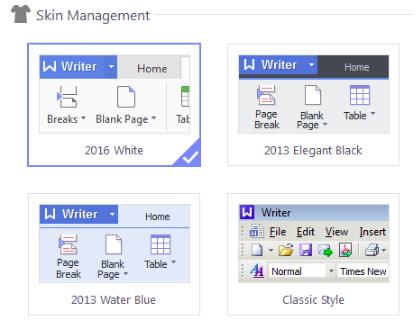
Tra le altre novità della versione WPS Office 11 troviamo:
- la funzione “Live font preview“, che consente di selezionare una parte del testo, espandere il font selector dalla barra degli strumenti e passare il cursore sui vari font per vederne un’anteprima;
- l’introduzione della nuova opzione presente nel menu Format -> Replace Font che consente di sostituire un font presente in un documento con un altro;
- l’introduzione del supporto per l’inserimento di immagini in formato SVG nel documento;
- l’introduzione del supporto per l’inserimento di QR code nel documento;
- la nuova possibilità di modificare la larghezza della Quick Access Toolbar;
- l’introduzione in WPS Presentation di nuove SmartArt;
- l’introduzione in Writer di una nuova Reading View (attivabile dalla status bar) e un nuovo Navigation Panel nel menu “View”;
- l’introduzione in WPS Spreadsheets del supporto per il multi-sheet data merge.
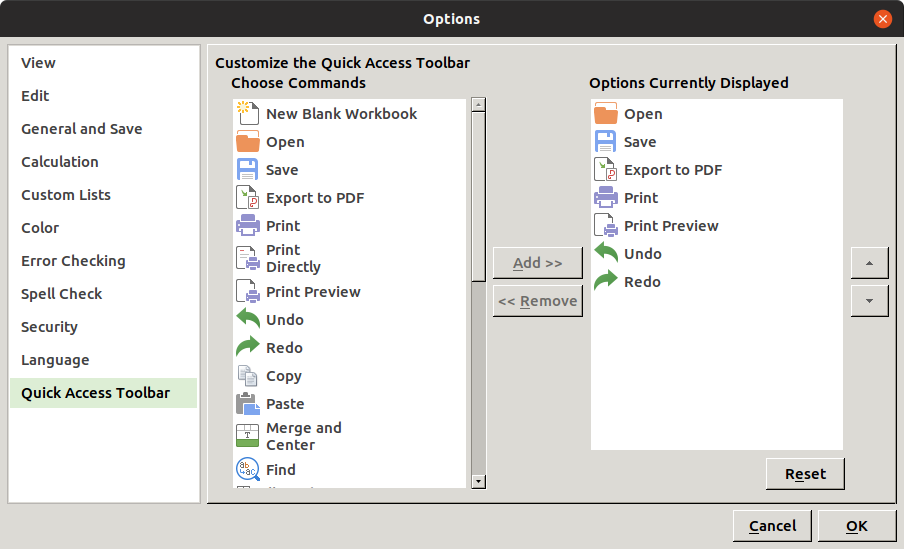
Come Scaricare WPS Office
Come detto, WPS Office è disponibile per tutti i sistemi operativi tradizionali, quali Windows, MacOS, Linux, Android e iOS ed è disponibile anche in versione web browser, per consentire un lavoro condiviso, magari in modalità smart working, più agevole.
Il download del software è disponibile sul sito ufficiale, scegliendo la versione più adatta alle proprie esigenze e al sistema operativo in uso:
- WPS Office per PC, il download è gratuito, le dimensioni sono ridotte e offre il supporto completo per i PDF;
- WPS Office per Mac, che supporta la modalità scura (dark mode), lo schermo diviso e Handoff;
- WPS Office per Android, qualora si voglia sfruttare a pieno le potenzialità del lavoro in mobilità;
- WPS Office per iOS, per avere un tool gratuito su device Apple che trasformi il proprio iPhone in un piccolo ufficio portatile;
- WPS Office per Linux, nativo, compatibile ed efficiente;
- WPS Office per il web, perfetto per la condivisione e la collaborazione a distanza.
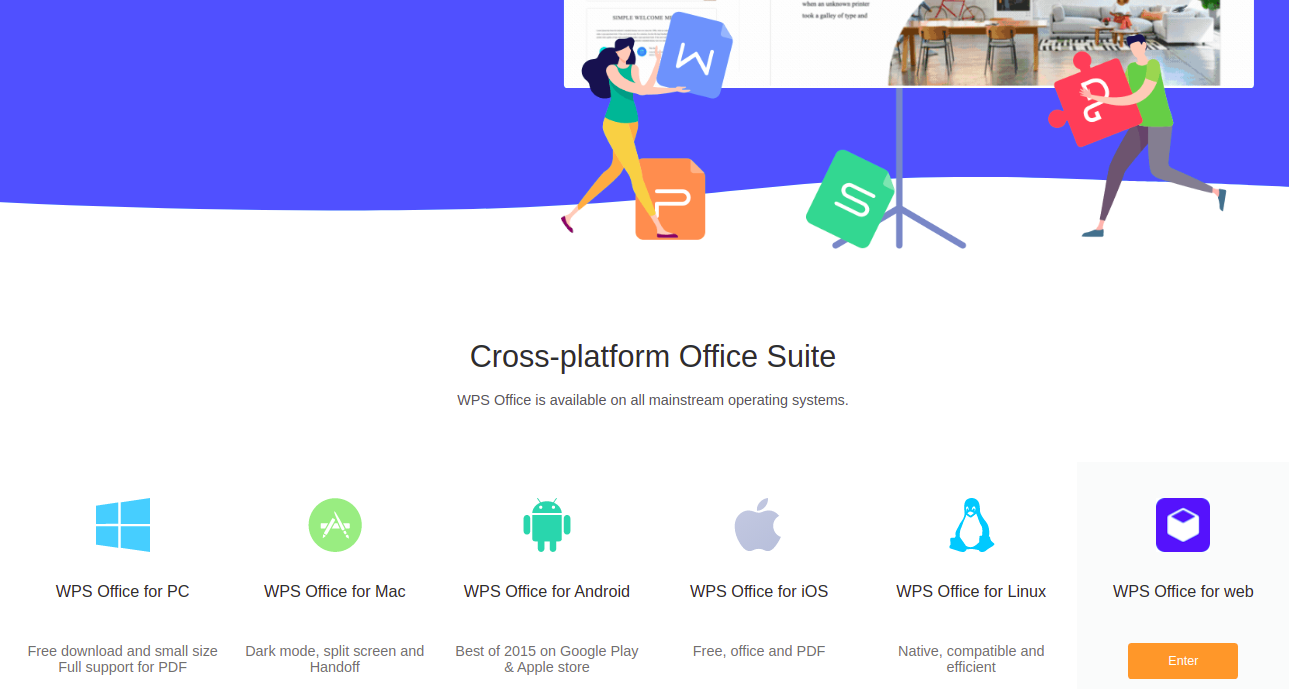
La versione base e gratuita si chiama WPS Office Free, le versioni più complete, disponibili in abbonamento, in ogni caso più economico di quello proposto da Microsoft, sono due: WPS Office Premium e WPS Office Professional.
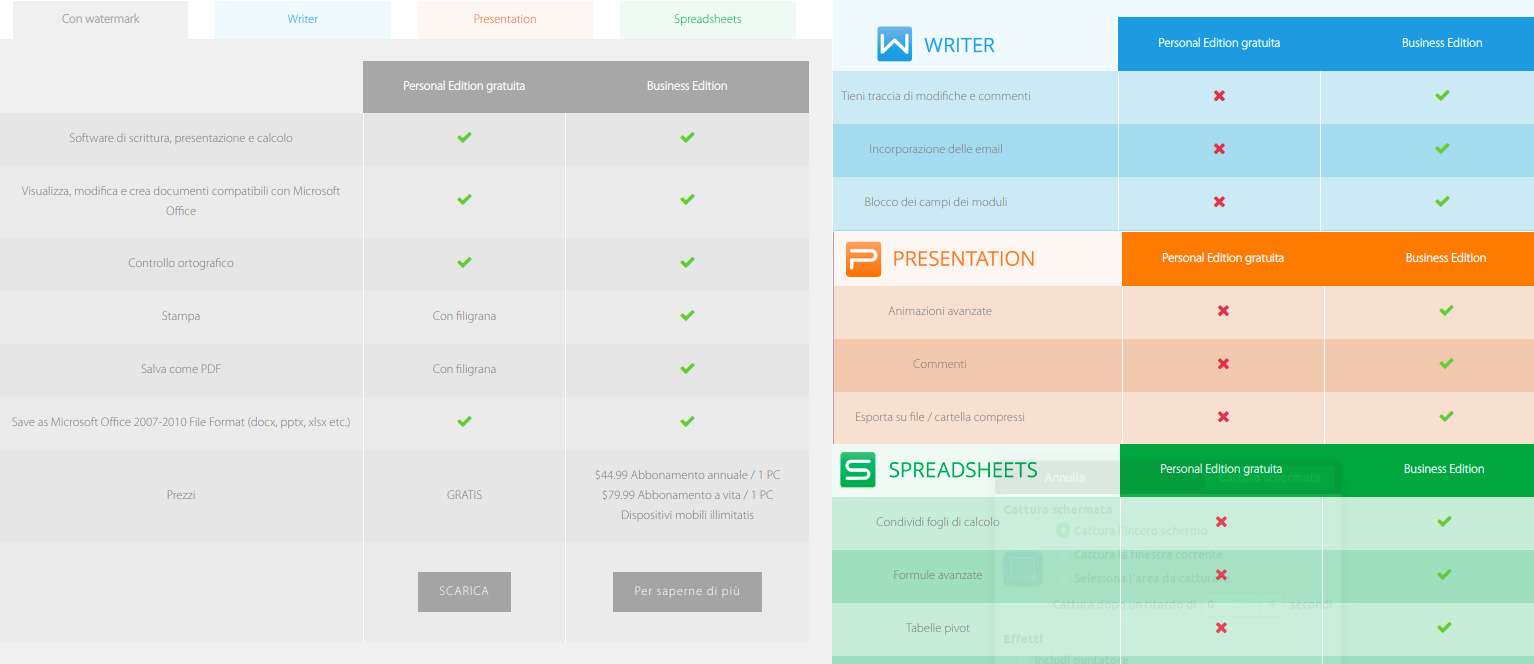
La versione mobile per Android e iOS supporta:
- la possibilità di aprire documenti Word, PowerPoint, Excel e file PDF, conservando al meglio la loro formattazione originale;
- la creazione di documenti di testo, memo, fogli di calcolo e presentazioni salvandoli in vari formati di file;
- la scansione di documenti e immagini su PDF;
- la visualizzazione, la modifica, la conversione e ovviamente la lettura dei PDF direttamente dal proprio smartphone;
- l’inserimento di annotazioni sui PDF;
- la firma PDF, estrazione, divisione PDF e unione di PDF;
- la conversione da PDF a Word (versione a pagamento);
- la rimozione della pubblicità, e la firma dei file PDF (versione a pagamento);
- la creazione di presentazioni in stile PowerPoint con decine di layout, animazioni ed effetti di transizione, anche usando WIFI, NFC, DLNA e Miracast;
- il puntatore laser controllato tramite tocco;
- la funzione Inchiostro che consente di disegnare su diapositive mentre si è in modalità presentazione;
- la creazione di fogli di calcolo e moduli, con formule predefinite che agevolano l’elaborazione;
- la creazione di questionari;
- Google Drive, con salvataggio automatico dei documenti su cloud (Dropbox, Google Drive, Box, Evernote e OneDrive);
- l’accesso e la modifica dei documenti in rete;
- vari prodotti in-app a valore aggiunto;
- la conversione dei testi in immagini.
Esiste poi una versione di WPS Office che consente di convertire i file PDF in formato testuale, denominato WPS PDF to Word, mantenendo inalterata la formattazione, i caratteri e i layout, inclusi elenchi puntati e tabelle.
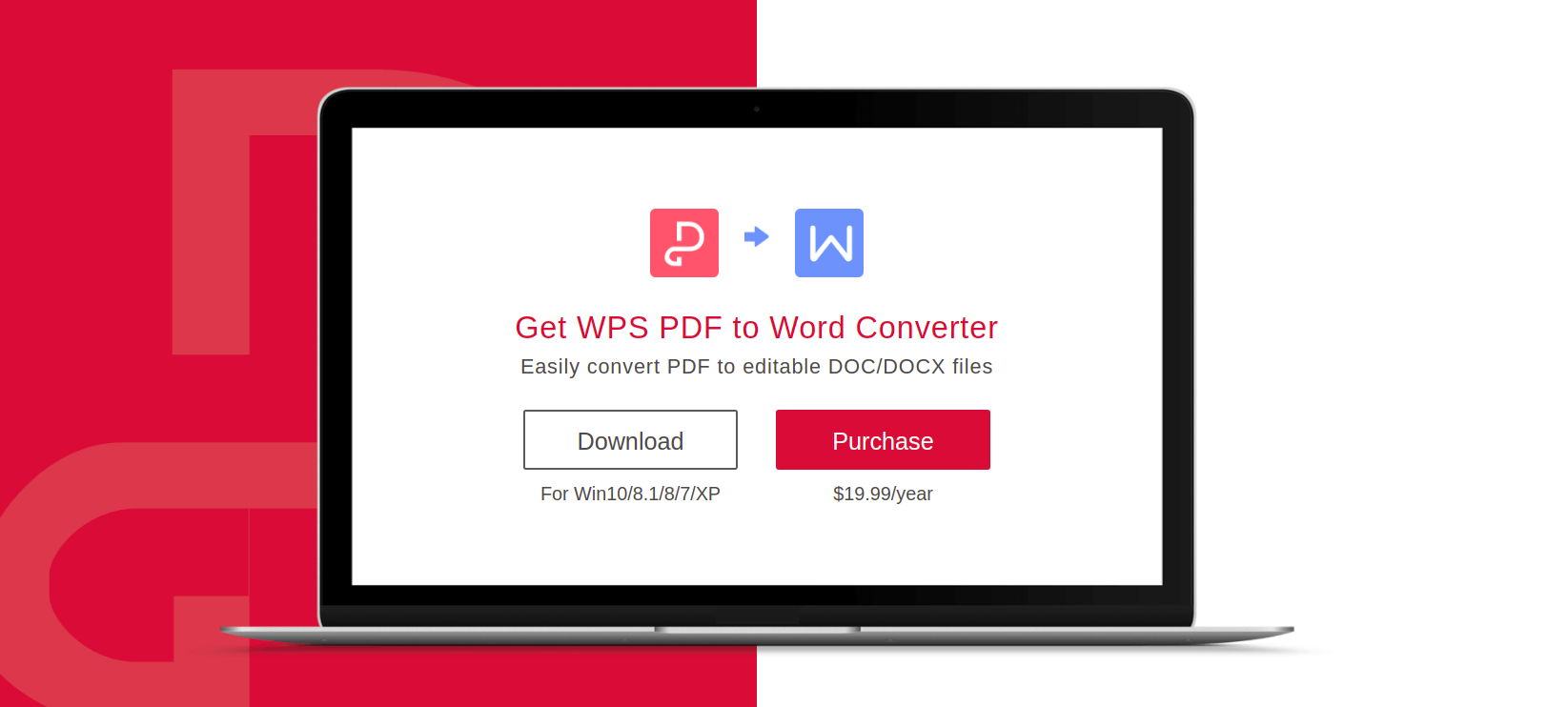
I file Adobe PDF possono essere convertiti in DOC/DOCX in modo rapido e semplice. È anche possibile dividere o unire le pagine per la conversione PDF.
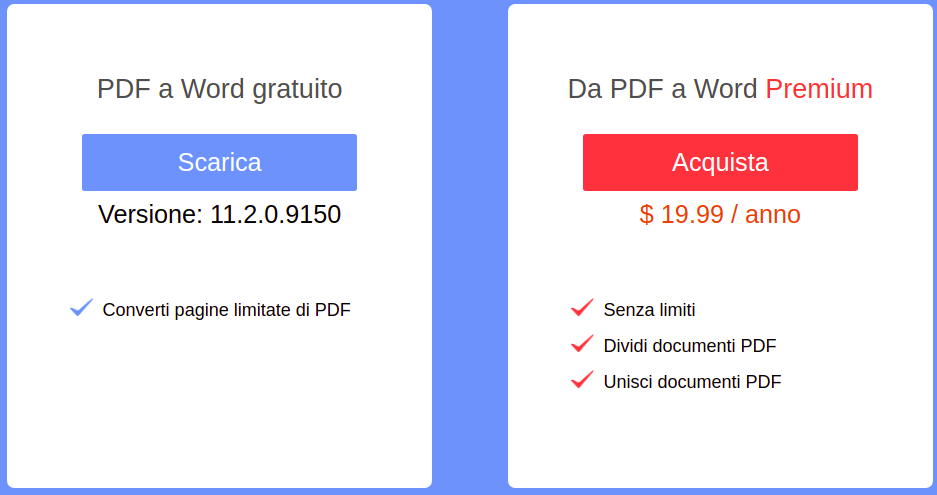
Poi c’è anche una versione a pagamento di WPS Office che consente il recupero di file cancellati accidentalmente, anche in un disco flash USB, un disco rigido rimovibile, una scheda SD, una TFcard o dispositivi mobili, denominata WPS Data Recovery Master.
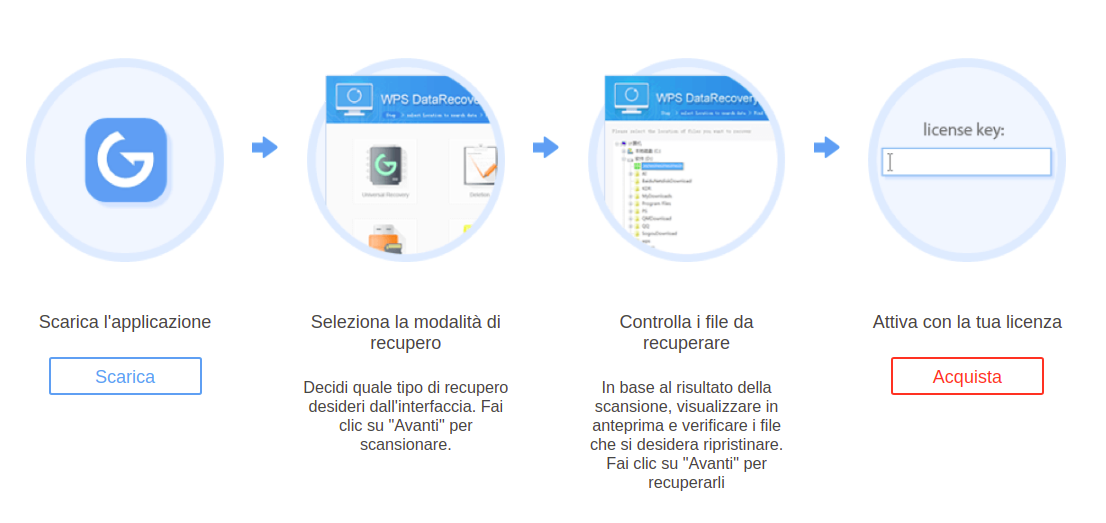
WPS Office italiano
Se vogliamo trovare un difetto a questo antagonista di Microsoft Office, c’è quello di non avere l’interfaccia tradotta in tutte le lingue, ad esempio non è disponibile in italiano. Va detto tuttavia che il team “WPS Italiano” si è a lungo impegnato nel tradurre l’intera suite nella nostra lingua, sia per Windows che per Linux, il progetto volto a sviluppare un’interfaccia in lingua italiana però, purtroppo, è stato abbandonato, almeno per il momento.
Questo per quanto riguarda l’interfaccia, scaricando la versione WPS Office Multi-Language, le lingua supportate per lo Spell Check, ovvero la correzione ortografica automatica, comprendono anche l’italiano, oltre al catalano, il croato, il ceco, l’olandese, l’inglese, il francese, il tedesco, il greco, il khmer, il lituano, il polacco, il portoghese, il rumeno, il russo, lo slovacco, lo spagnolo, lo svedese, il turco e l’ucraino.
L’interfaccia WPS Office è comunque disponibile in diverse lingue (51 per la precisione, 8 lingue con WPS per PC, 46 lingue con WPS per Android), tra cui l’inglese, il francese, il tedesco, lo spagnolo, il portoghese, il cinese, l’indonesiano, il polacco e perfino il russo.
Per cambiare la lingua dell’interfaccia basta andare sulla start screen, scegliere dal menu la voce “Options”, quindi andare sulla sezione dedicata alle lingue, “Languages”. In alternativa si può andare nel menu “Tools“, premendo sulla freccia in alto a sinistra (di fianco alla scritta Writer, Presentation, o Spreadsheets) e scegliere l’opzione “Switch Language“.
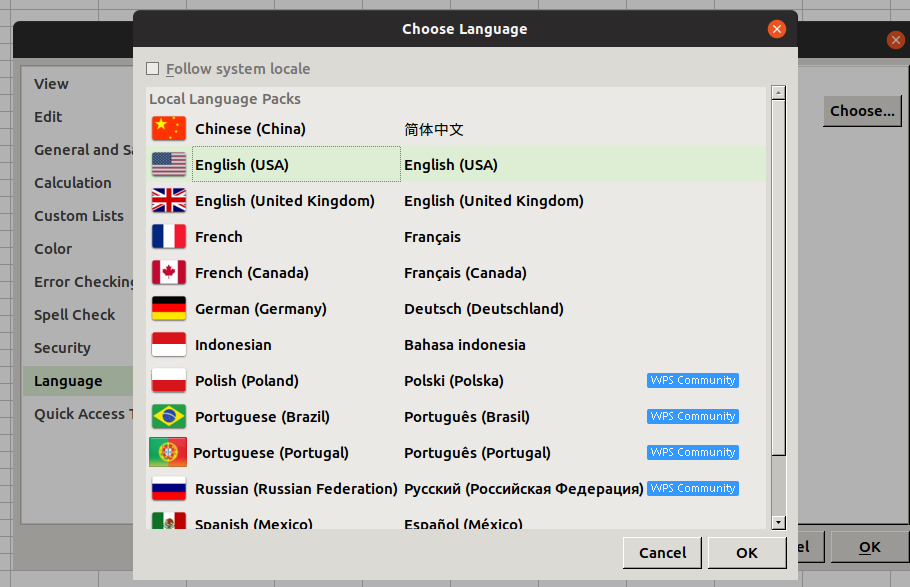
WPS Office consente di modificare il controllo ortografico predefinito inglese (USA) in un’altra lingua. Per farlo bisogna:
- aprire un documento esistente con WPS Writer;
- nell’interfaccia classica, andare su “Tools” e scegliere la voce “Set Language“.
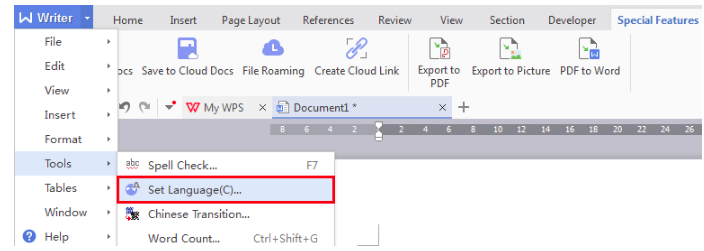
A questo punto, per cambiare il vocabolario per lo spelling check, basta scegliere l’italiano e cliccare sul pulsante “Set Default” per renderlo la lingua principale da utilizzare per il controllo ortografico del documento.
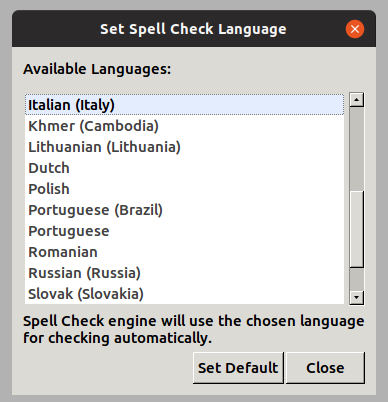
Per cambiare il linguaggio utilizzato dal correttore ortografico, dopo aver selezionato il menu opzioni dalla pagina iniziale si può anche andare alla voce “Spell Check”. Per verificare la correttezza ortografica del documento basta premere il tasto “F7”, o in alternativa andare di nuovo al menu “Tools” e selezionare la voce “Check Spell”. In caso di errori il sistema li evidenzierà e proporrà delle soluzioni alternative.
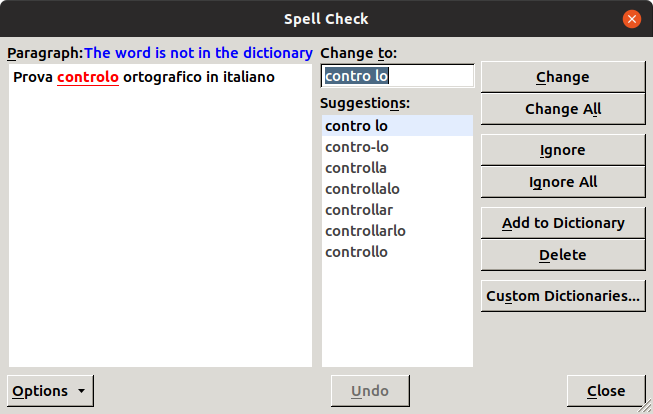
Nel caso in cui non si sia installata una versione di WPS Office Multi-Language, per installare manualmente un dizionario italiano di terze parti da utilizzare per il check ortografico del documento bisogna andare alla pagina della community WPS dedicata ai diversi dizionari e scaricare la versione italiana in formato .ZIP. A questo punto sarà necessario creare la directory “it_IT” nella cartella nel percorso Kingsoft > WPS Office > (version) > office6 > dicts > spellcheck, quindi si dovrà scompattare la cartella nella directory creata.
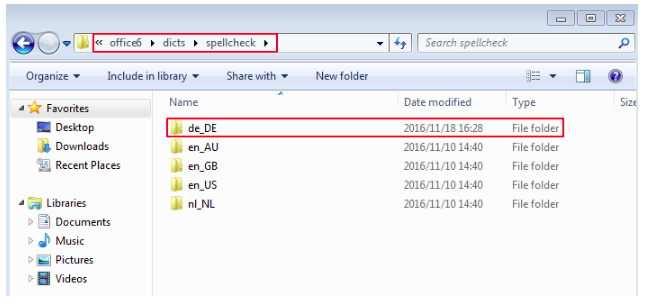
Poi per impostare la lingua italiana come linguaggio di default in WPS Office, per quanto riguarda il correttore ortografico, si deve andare nelle “Options” dalla schermata iniziale, o anche dalla voce “Tools”. A questo punto si clicca prima su “Spell Check”, poi su “Custom Dictionaries”.
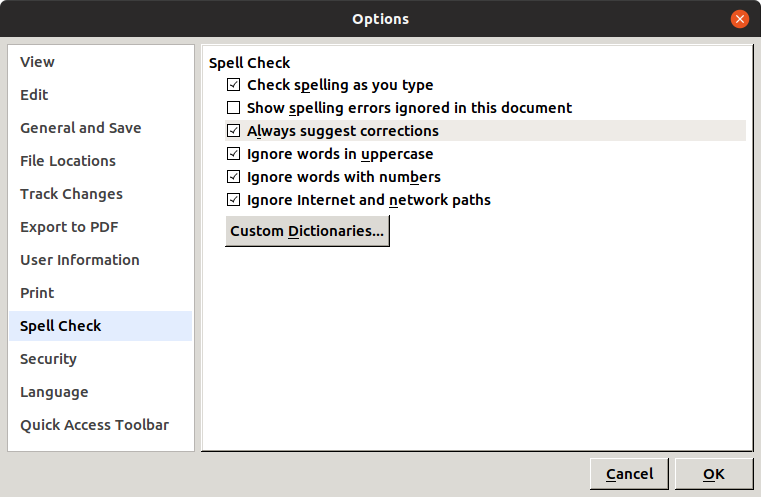
Nel popup che si aprirà bisognerà a questo punto selezionare l’opzione “Add”.
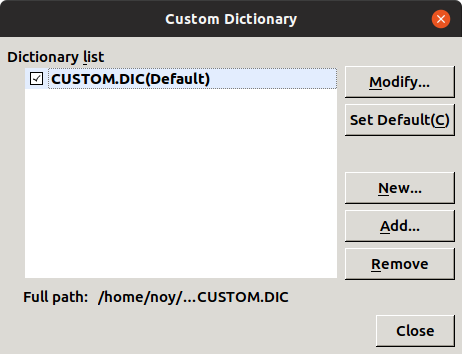
Quindi dalla cartella in cui è stato scompattato lo ZIP si evidenzia il file main.dic. A questo punto cliccando sul pulsante “Set Default”, si avrà il dizionario italiano impostato in modo predefinito per il controllo ortografico del documento.